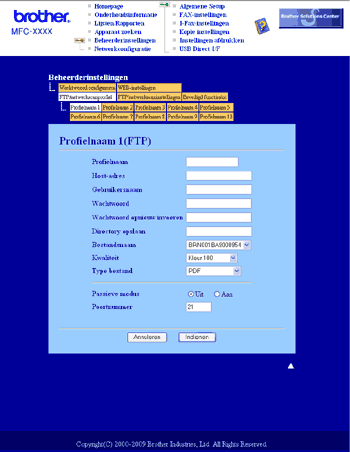Met Scannen naar FTP kunt u rechtstreeks een document scannen naar een FTP-server op uw lokale netwerk of op het internet. (Raadpleeg Hoofdstuk 4 in de Softwarehandleiding voor meer informatie over Scannen naar FTP.)
| 1 | Klik op de webpagina van de MFC-XXXX op Beheerderinstellingen en klik dan op FTP/netwerkscaninstellingen. |
| 2 | U kunt kiezen welke profielnummers (1 tot 10) moeten worden gebruikt voor de instellingen van Scannen naar FTP. U kunt ook twee gebruikers-gedefinieerde bestandsnamen opslaan die worden gebruikt voor het maken van een FTP-serverprofiel ter aanvulling van de zeven huidige bestandsnamen in Creeuml;er DoorGebr Gedef Bestnaam. In elk van de twee velden kunnen maximaal 15 tekens worden ingevoerd. Als u deze hebt ingesteld, klikt u op Indienen. |
| 3 | Klik op FTP/netwerkscanprofiel op de pagina Beheerderinstellingen.
U kunt nu de volgende instellingen van Scannen naar FTP met een webbrowser configureren en wijzigen. |
| • | Profielnaam (maximaal 15 tekens) |
| • | Host-adres (FTP-serveradres) |
| • | Gebruikersnaam |
| • | Wachtwoord |
| • | Directory opslaan |
| • | Bestandsnaam |
| • | Kwaliteit |
| • | Type bestand |
| • | Passieve modus |
| • | Poortnummer |
U kunt de Passieve modus op AAN of UIT zetten, afhankelijk van uw FTP-server en de configuratie van de firewall van het netwerk. Standaard staat deze instelling op UIT. U kunt ook het poortnummer wijzigen dat wordt gebruikt om toegang te krijgen tot de FTP-server. Standaard staat deze instelling op poort 21. Over het algemeen hoeven deze twee instellingen niet te worden gewijzigd.

Opmerking
| | Scannen naar FTP is beschikbaar als de FTP-serverprofielen met Beheer via een webbrowser zijn geconfigureerd. |